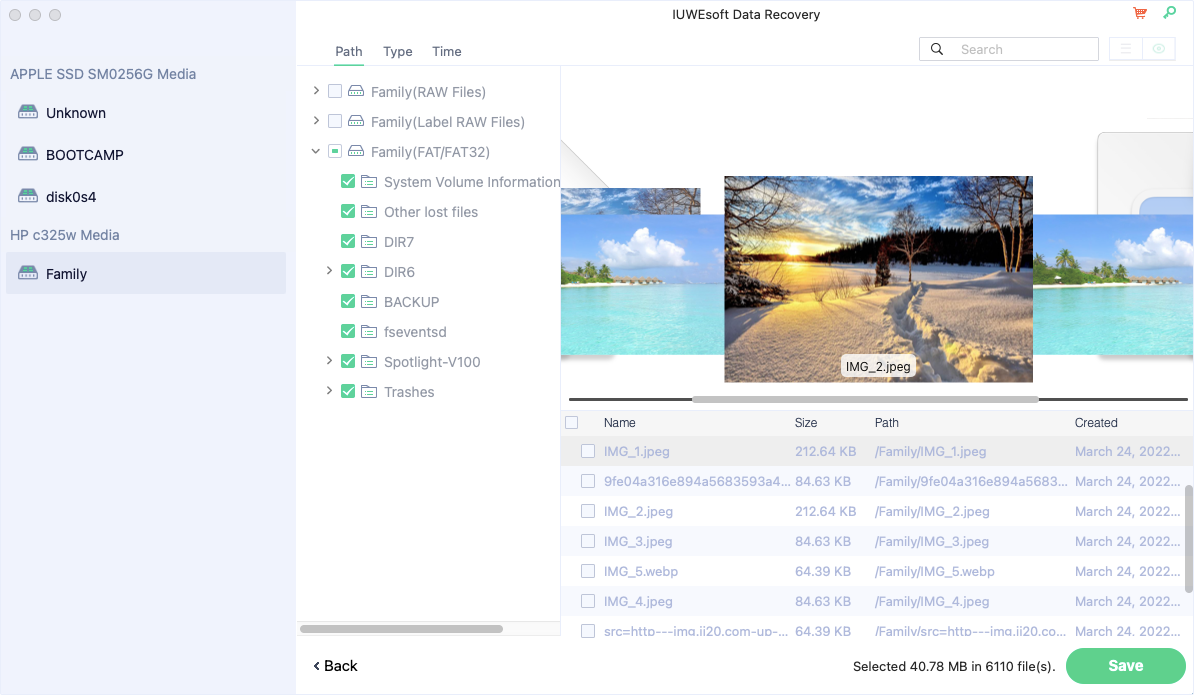Pemulihan Data Mac untuk macOS High Sierra 10.13 dan lebih tinggi
Dirilis pada tahun 2017, macOS High Sierra 10.13 adalah sistem macOS pertama yang menggunakan Apple File System (APFS) baru. SIP (Perlindungan Integritas Sistem) membatasi aplikasi pihak ketiga untuk mengakses "root" sistem untuk membuat sistem tidak terlalu rentan terhadap ancaman keamanan dan serangan malware. SIP telah diimplementasikan pada tingkat kernel sistem operasi untuk membatasi akses akun root. Jika SIP dinonaktifkan, aplikasi atau pengguna dapat mengakses root OS dan dengan demikian seluruh sistem. Jadi dengan SIP diaktifkan, kami tidak dapat mengakses folder Sistem, Bin, atau Pengguna Aman. Oleh karena itu, malware atau entitas jahat tidak dapat mengakses direktori root atau menginfeksi seluruh sistem. Untuk memeriksa apakah SIP diaktifkan di sistem Anda, cukup jalankan Terminal dan coba akses folder Bin atau Sistem. Jika Anda mendapatkan prompt "Operasi tidak diizinkan", SIP diaktifkan di Mac Anda.
Jika fitur SIP (Perlindungan Integritas Sistem) diaktifkan di Mac Anda (macOS High Sierra 10.13 dan yang lebih baru), maka Anda tidak dapat menggunakan alat pemulihan data pihak ketiga (termasuk IUWEsoft Mac Data Recovery Wizard Pro) untuk melakukan pemulihan data . Jika Anda ingin memulihkan data dari disk sistem di macOS 10.13 (Sierra Tinggi) dan macOS terbaru, harap "Nonaktifkan Perlindungan Integritas Sistem" sebelum menjalankan IUWEsoft Mac Data Recovery Wizard Pro. Anda tidak perlu menonaktifkannya jika Anda memulihkan data yang hilang dari perangkat eksternal. Jangan khawatir. Menonaktifkan SIP tidak akan merusak sistem Anda dan pengaturan keamanan apa pun. Anda masih dapat mengaktifkannya setelah memulihkan data yang hilang. Dalam artikel ini, Anda akan mempelajari cara menonaktifkan Perlindungan Integritas Sistem sebelum pemulihan data, lalu menggunakan IUWEsoft Mac Data Recovery Wizard Pro untuk memulihkan data di macOS High Sierra (macOS 10.13) atau macOS terbaru.
Cara Menonaktifkan Perlindungan Integritas Sistem Di bawah macOS High Sierra 10.13 dan di atasnya
Langkah 1: Nyalakan ulang komputer Mac Anda dan terus tahan tombol Command + R hingga Anda melihat logo Apple atau bola dunia yang berputar. Ini akan memasuki "OS X Utilities".
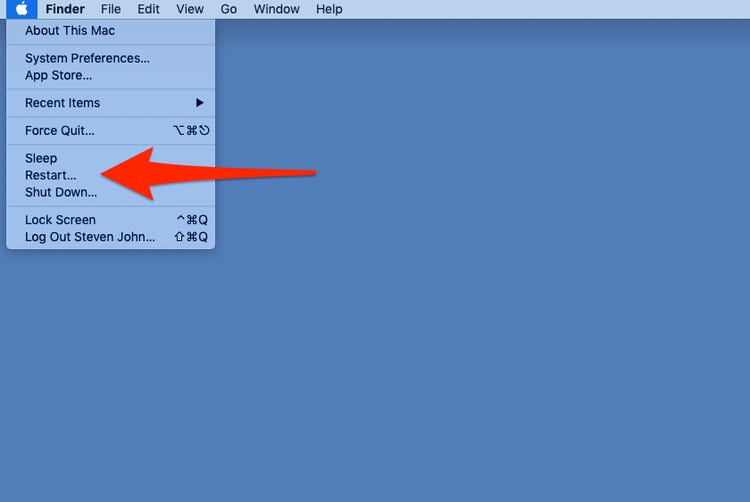
Langkah 2: Setelah berada di antarmuka OS X Utilities, klik menu Utilities dan pilih Terminal.
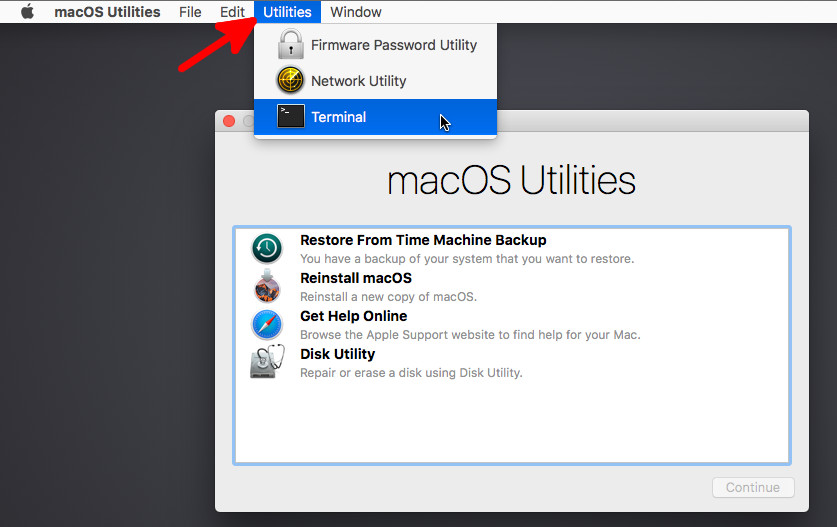
Langkah 3: Di jendela Terminal, masukkan csrutil disable dan tekan Enter. Kemudian klik logo Apple dan pilih Restart untuk memulai ulang Mac Anda.
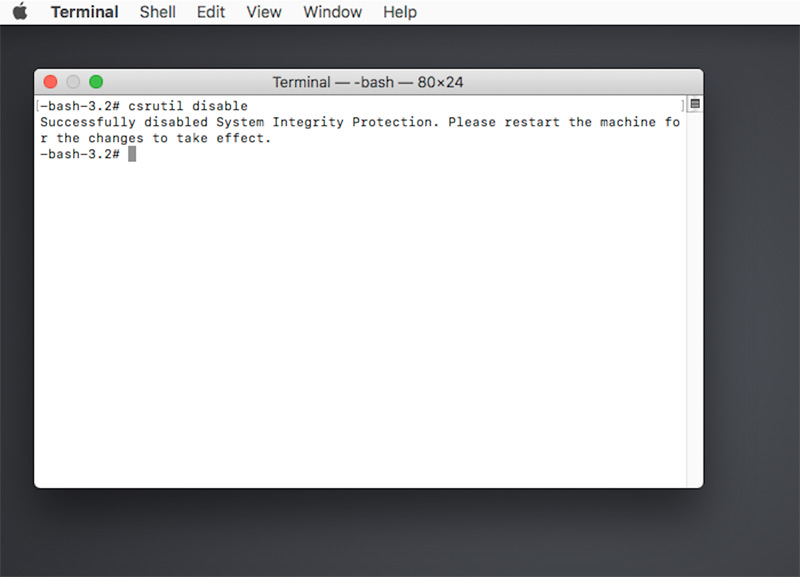
Mac Pemulihan Data Terbaik untuk macOS High Sierra 10.13 dan lebih tinggi
Setelah menonaktifkan SIP di Mac, Anda dapat dengan mudah mendapatkan kembali data yang hilang dengan alat pemulihan data. IUWEsoft Mac Data Recovery Wizard Pro memberikan solusi aman untuk membantu pengguna Mac memulihkan foto, video, musik, dokumen, arsip, dll yang terhapus atau hilang di macOS High Sierra (macOS 10.13) dan di atasnya.
Cara memulihkan data yang hilang di bawah macOS High Sierra (macOS 10.13) atau lebih tinggi
Langkah 1: Unduh, instal, dan luncurkan perangkat lunak Pemulihan Data macOS High Sierra 10.13 terbaik di komputer Mac Anda. Pilih drive atau partisi di sistem Anda dari tempat Anda kehilangan data dan klik tombol "Pindai".
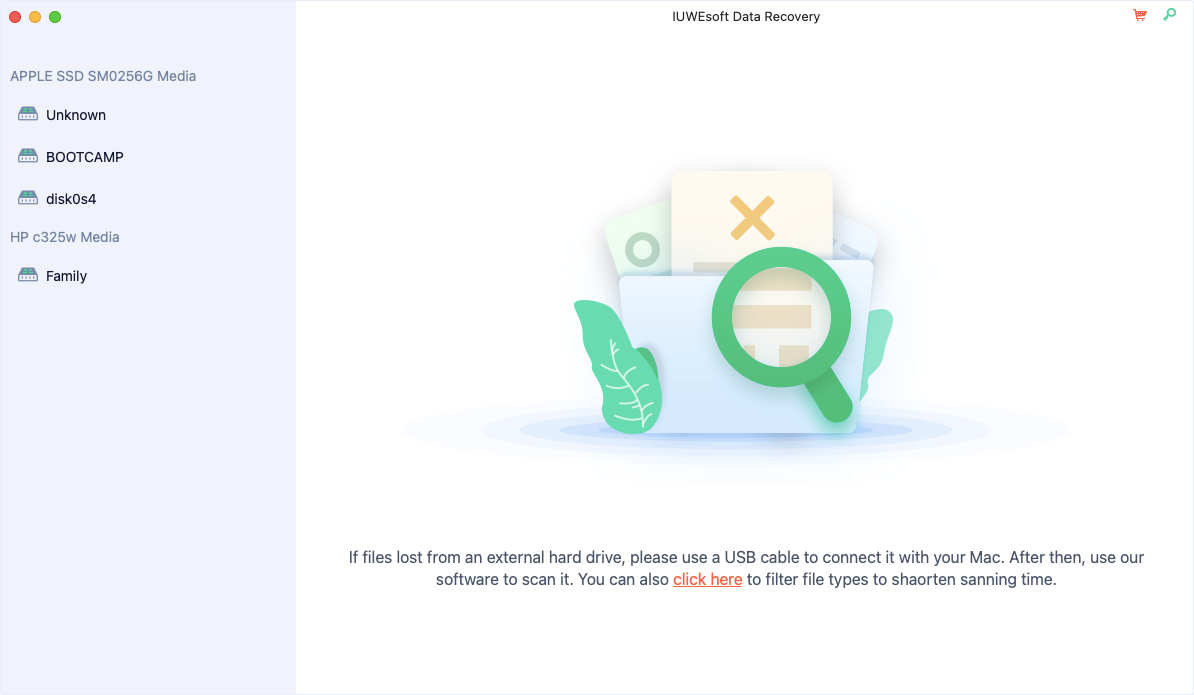
Langkah 2: Terakhir, data yang dipindai akan ditampilkan di bawah kategori yang berbeda. Anda dapat melihat pratinjau foto, video, atau dokumen dan memilih file yang akan diambil. Terakhir, Anda dapat mengklik tombol "Simpan" dan menyimpannya ke lokasi aman pilihan Anda.